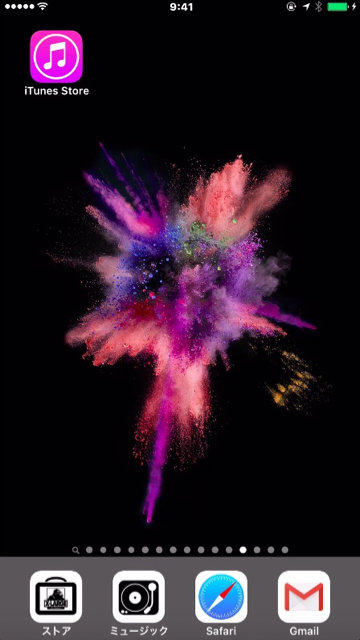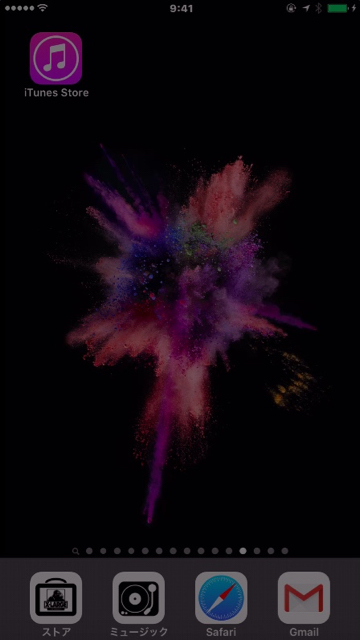『iOS 10』に対応した、最新の方法はこちら。
→ iPhoneの画面をもっと暗くする方法【iOS 10】
———
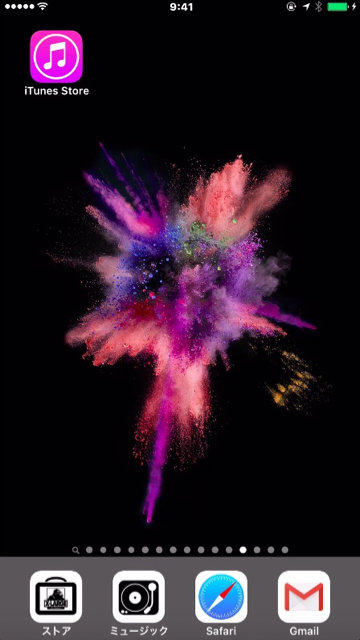
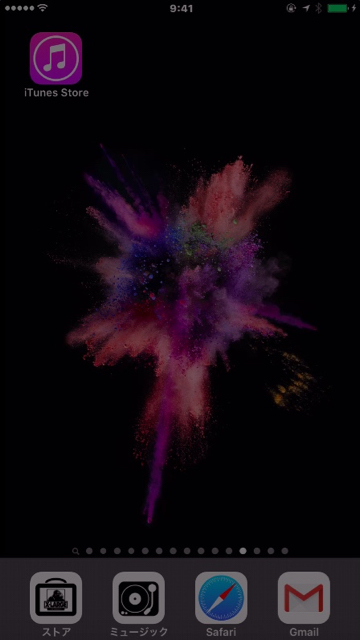
この記事では、iPhoneのホームボタンを3回タップして、液晶の明るさを変える方法を紹介します。この機能を使えば、使う環境に合わせて手軽に明るさを変更できます。
何も設定しないままだと、いくらホームボタンを3回タップしても液晶に変化は起きないはずです。
目次
ホームボタンを3回タップで液晶の明るさを変える方法
【設定】のアプリから、【一般】>【アクセシビリティ】に進みます。
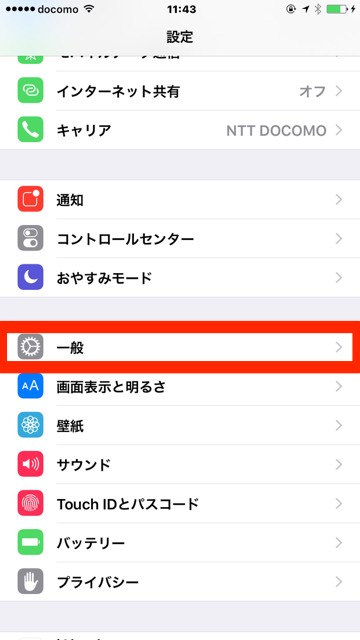
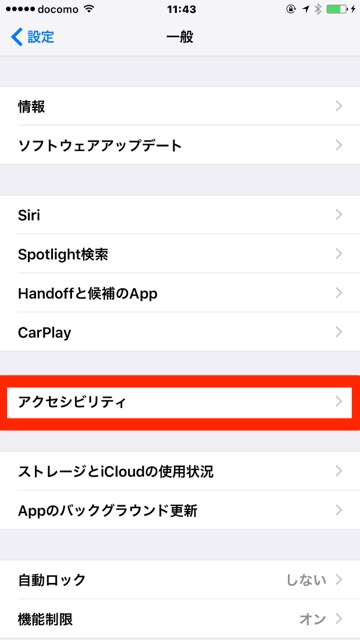
【ズーム機能】からズーム機能をオンに切り替えます。
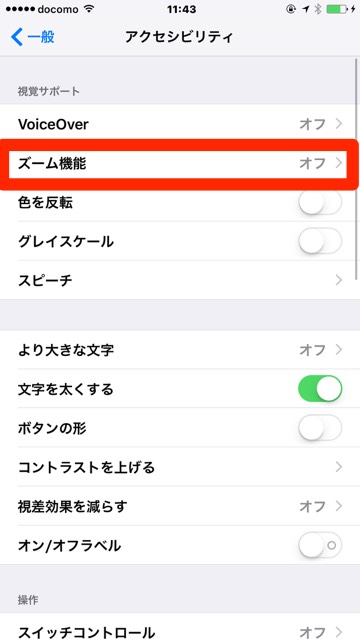
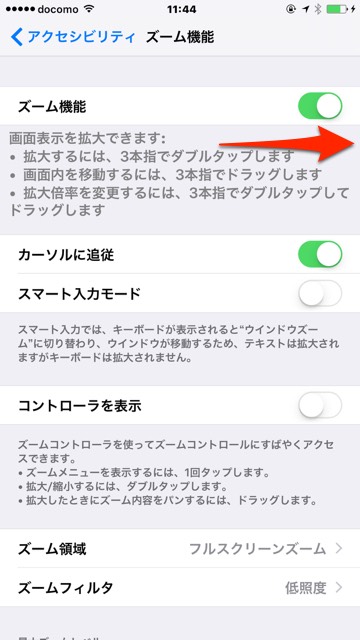
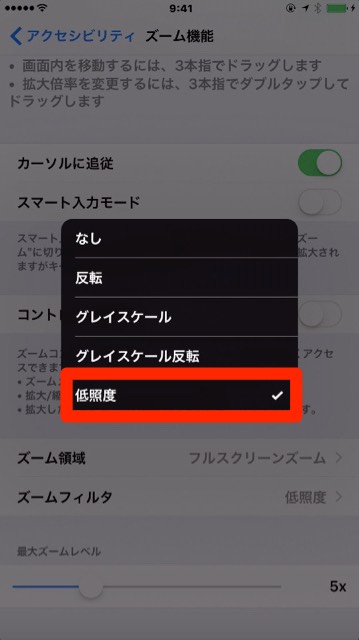
この状態で画面を3本指で3回タップすると、メニューが表示されるので、【フィルタを選択】>【低照度】を選びます。
もう一度、設定アプリ>【一般】>【アクセシビリティ】に進み、【ショートカット】>【ズーム機能】の順に選んでいきます。
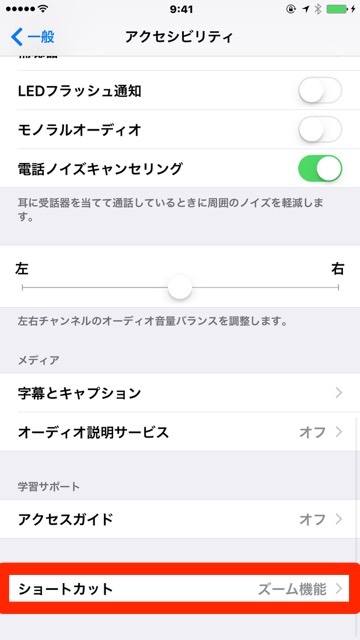
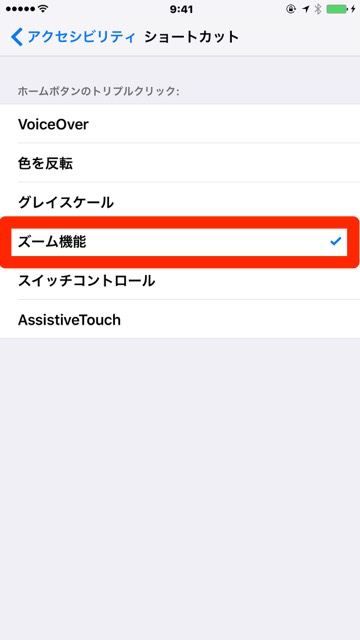
【ズーム領域】>【フルスクリーンズーム】の順にタップします。
これで準備は完了です。
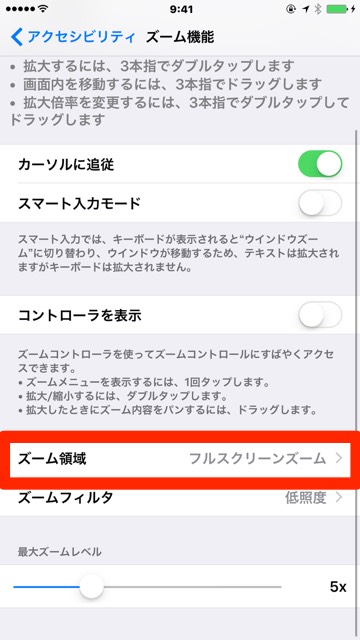
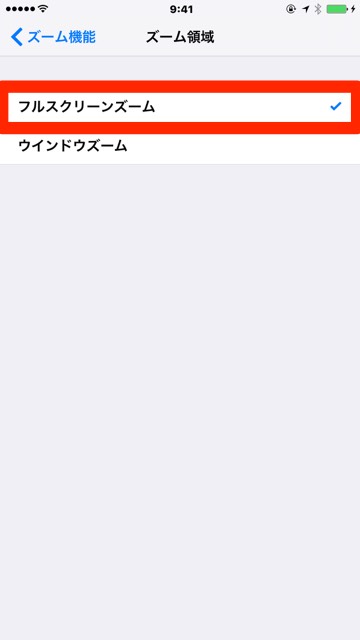
ホームボタンを3回タップで、照度が低くなります。通常の設定で照度を一番暗くしていても、3回タップでさらに暗くできますよ。
また、もう一度ホームボタンを3回タップすると、もとの明るさに戻ります。